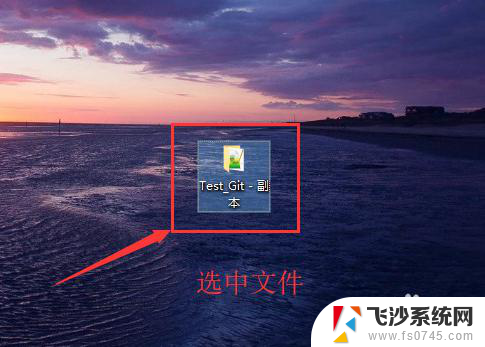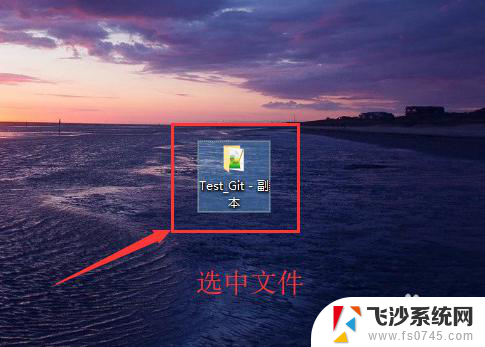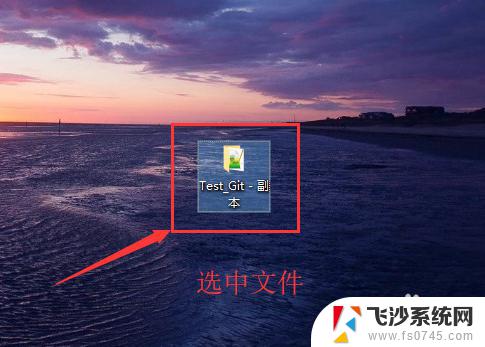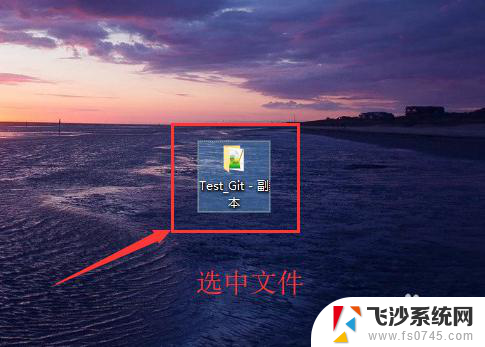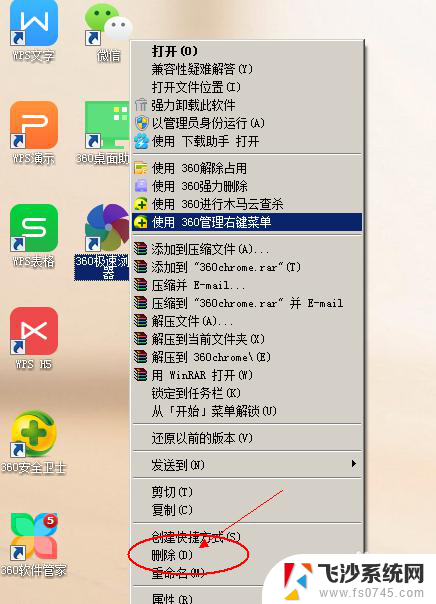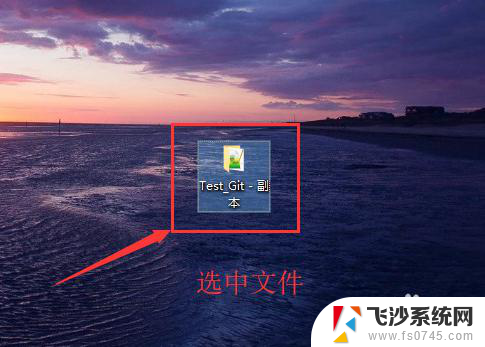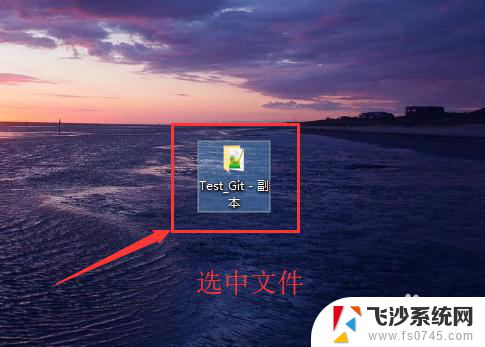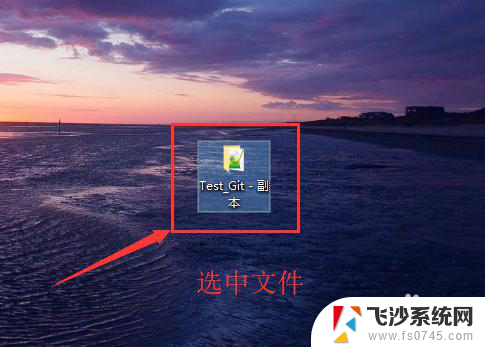怎么彻底删除电脑上的文件 怎样才能彻底删除电脑文件
更新时间:2024-03-17 16:51:16作者:xtang
在日常使用电脑的过程中,我们经常需要删除一些不必要的文件以释放存储空间,简单地将文件移到回收站并清空回收站并不能真正彻底删除文件,因为这样只是将文件标记为可被覆盖的状态。要想彻底删除电脑上的文件,我们需要采取一些额外的措施来确保文件无法被恢复。接下来我们将介绍一些方法来彻底删除电脑文件,确保文件安全性和隐私保护。
步骤如下:
1.选中要删除的“文件”或“文件夹”。
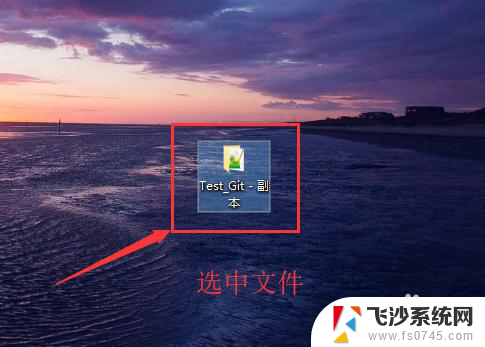
2.点击电脑键盘上的“Shift”+“Delete”快捷键。
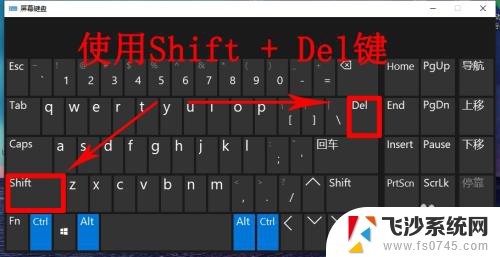
3.然后点击弹出框中的“ 是 ”,或者直接“回车”(按下Enter键)。
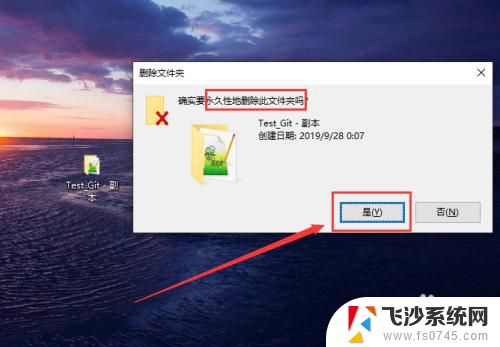
4.另一种情况就是在电脑盘中,选中文件。点击“主页”选项,点击“删除”,选择“永久删除”。
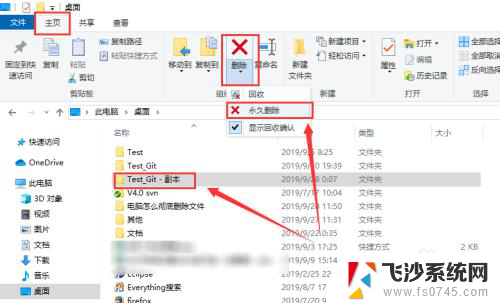
5.最后温馨提示:在实际生活中,最后不要直接这样彻底删除。可以先将之删除到回收站(以便后续恢复文件),后面再删除。选中文件。点击“Delete”键。
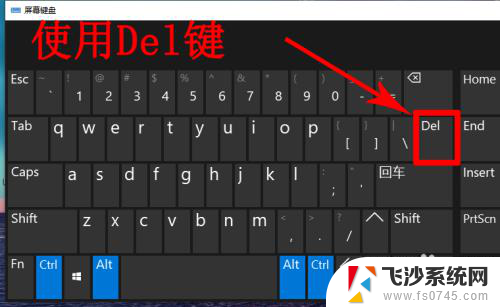
6.然后按下回车键“Enter”或者点击“是”。
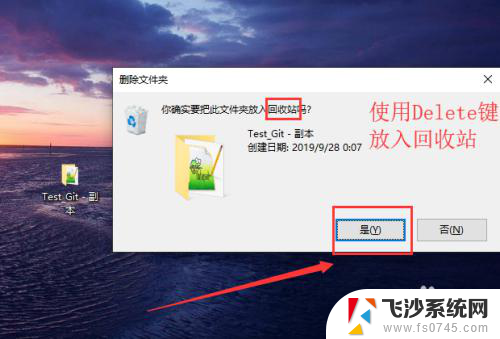
以上就是如何完全删除电脑上的文件的全部内容,碰到同样情况的朋友们赶紧参照小编的方法来处理吧,希望能够对大家有所帮助。